有两种情况,分别对应两种方法:
第一种:PPT设计的模板中自带的,如果你想要保留该幻灯片的背景,方法如下:
1、找到该PPT的模板,下载下来,直接在此模板的基础上制作演示文稿;
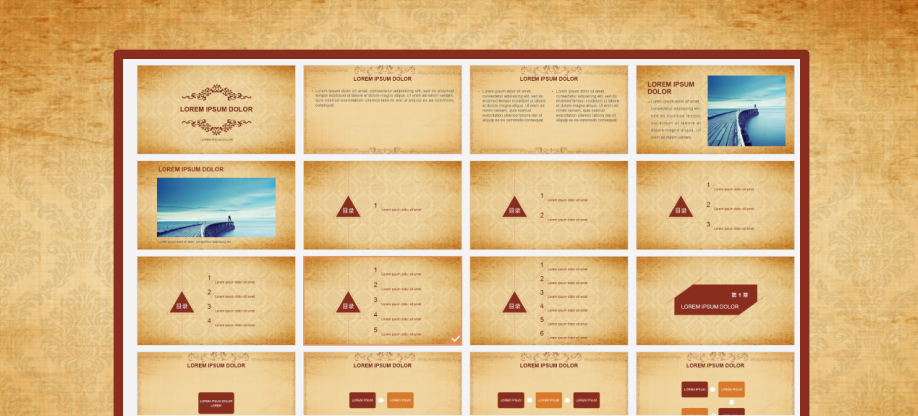
2、在已制作完成的PPT1的前提下,你想要将PPT1上的某个或某些模板应用在PPT2上,可用方法,操作如下:
A.以此PPT1中的当前页背景为例,首先选中PPT中的编辑框;
B.点击删除;

C.做过以上处理之后就可以保存此页的背景了:
点击WPS左上角,一个小下三角,出现一个下拉菜单,点击选中“文件”再选中“另存为”,这时,会弹出一个窗口,选择你要存储的文件位置。
最重要的是选择保存文件的格式,一下红框中的两个选项均可,只要保存为图片格式就可以,点击确定,可以根据自己的需求选择“仅当前幻灯片”还是“每张幻灯片”。

D.保存好背景之后,就可以应用到我们需要的PPT2上面了,找到事先存储好的图片格式背景,插入PPT2所需要的位置,点击设置“置于底层”;

方法二:
幻灯片的背景使用的只是一些好看的图片作为背景,这种背景复制起来就容易的多。
1、点击选择该幻灯片中的背景图片,如图所示,会出现一个选中的框;

2、点击右键,选择保存图片;

3、保存图片之后,就可以直接应用到PPT2中了,依然是在PPT2中选择需要插入背景的幻灯片,点击插入图片,如果需要进一步编辑,直接插入文本框,或者其他的编辑即可。
























 1125
1125

 被折叠的 条评论
为什么被折叠?
被折叠的 条评论
为什么被折叠?








